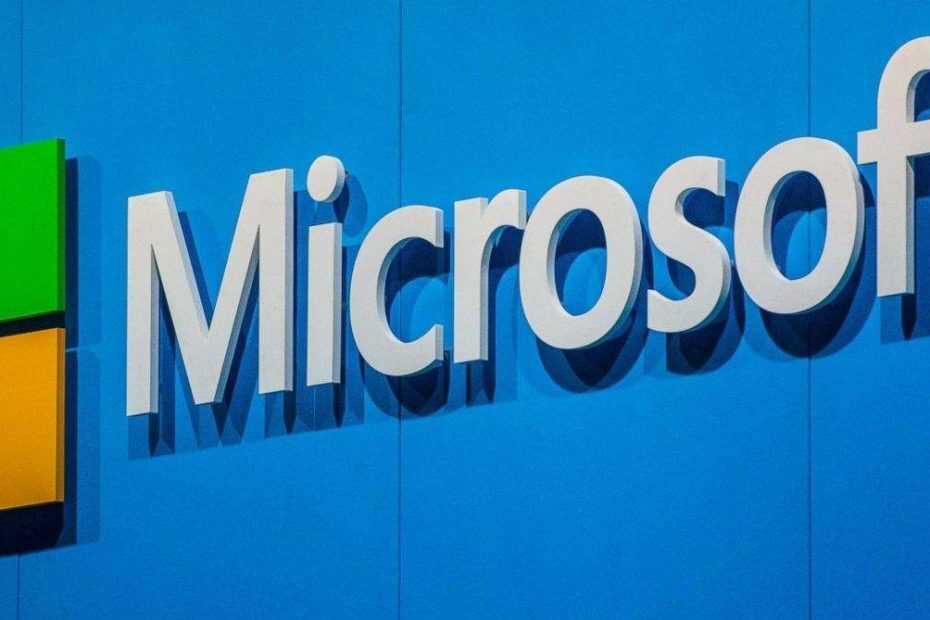- Firma technologiczna wydała poprawkę awaryjną, aby rozwiązać problem bezpieczeństwa PrintNightmare.
- Atakujący wykorzystujący tę lukę mogą zdalnie uruchomić kod z uprawnieniami na poziomie systemu.
- Oprogramowanie jest dostępne dla wielu wersji systemu Windows, których dotyczy problem, w tym przestarzałego systemu Windows 7.
- Firma Microsoft zaleca użytkownikom instalowanie tych poprawek zabezpieczeń i poprawę ochrony online.

To oprogramowanie naprawi typowe błędy komputera, ochroni Cię przed utratą plików, złośliwym oprogramowaniem, awarią sprzętu i zoptymalizuje komputer pod kątem maksymalnej wydajności. Napraw problemy z komputerem i usuń wirusy teraz w 3 prostych krokach:
- Pobierz narzędzie do naprawy komputera Restoro który jest dostarczany z opatentowanymi technologiami (dostępny patent tutaj).
- Kliknij Rozpocznij skanowanie aby znaleźć problemy z systemem Windows, które mogą powodować problemy z komputerem.
- Kliknij Naprawić wszystko naprawić problemy mające wpływ na bezpieczeństwo i wydajność komputera
- Restoro zostało pobrane przez 0 czytelników w tym miesiącu.
Firma technologiczna z Redmond wydała krytyczna łatka awaryjna w celu rozwiązania problemu z usługą bufora wydruku systemu Windows.
Ta luka, o której mowa, jest znana jako PrintNightmare i była stale wykorzystywana przez złośliwe podmioty.
Kiedy był wykorzystywany, umożliwiał atakującym zainstalowanie oprogramowania; przeglądać, zmieniać, usuwać dane; lub nawet tworzyć nowe konta z pełnymi prawami użytkownika. Jednak raporty użytkowników wskazują, że poprawka tak naprawdę nie rozwiązuje całego problemu.
KB5004945 to nowa aktualizacja zabezpieczeń, która została wydana dla dowolnej wersji systemu Windows nowszej niż v2004.
Użytkownicy, którzy mają system Windows 10 w wersji 1909, najpierw otrzymają get KB5004946 łatka, a następnie zostanie również zainstalowana łatka PrintNightmare.
Łatka jest dostępna dla wielu wersji Windows
Wspomniana wyżej poprawka bezpieczeństwa jest już dostępna dla kilku wersji Windows 10, Windows 8.1, Windows Server 2019, Windows Server 2021 R2, Windows Server 2008 i Windows RT 8.1.
Jeśli jesteś użytkownikiem systemu Windows 7, ta poprawka jest również dostępna, nawet jeśli system operacyjny nie jest obsługiwany.
Jedyne wersje systemu operacyjnego, dla których ta poprawka jest obecnie niedostępna, to Windows 10 w wersji 1607, Windows Server 2016 i Windows Server 2012, ale Microsoft oświadczył, że pracuje nad tym.
Cała ta sytuacja wydaje się dość poważna, biorąc pod uwagę, że oprogramowanie adresowane jest również do systemu Windows 7, co świadczy o powadze problemu.
Co więcej, wiedząc, że system operacyjny Windows 7 nie jest obsługiwany od 14 stycznia 2020 r.
Uruchom skanowanie systemu, aby wykryć potencjalne błędy

Pobierz Restoro
Narzędzie do naprawy komputera

Kliknij Rozpocznij skanowanie aby znaleźć problemy z systemem Windows.

Kliknij Naprawić wszystko rozwiązać problemy z opatentowanymi technologiami.
Uruchom skanowanie komputera za pomocą narzędzia Restoro Repair Tool, aby znaleźć błędy powodujące problemy z bezpieczeństwem i spowolnienia. Po zakończeniu skanowania proces naprawy zastąpi uszkodzone pliki świeżymi plikami i składnikami systemu Windows.
Informacje na ten temat krążyły również w mediach społecznościowych, gdzie analitycy bezpieczeństwa powiedzieli, że łatka Microsoftu dotyczy tylko jednego elementu luki.
Poprawka firmy Microsoft wydana dla ostatnich #WydrukujKoszmar podatność dotyczy wektora zdalnego – jednak warianty LPE nadal działają. Działają one po wyjęciu z pudełka w systemach Windows 7, 8, 8.1, 2008 i 2012, ale wymagają konfiguracji Point&Print dla Windows 2016,2019,10 i 11(?). 🤦♂️ https://t.co/PRO3p99CFo
— Haker Fantastyczny (@hackerfantastic) 6 lipca 2021
Niepokojące jest to, że złośliwe strony trzecie nadal mogą atakować te luki. W Internecie mówi się, że istnieją sposoby, aby ludzie całkowicie ominęli łatkę Microsoftu i celowali w podatne na ataki systemy.
Osiąga się to poprzez zdalne wykonanie kodu oprócz poprzedniego lokalnego wykonania uprawnień.
Radzenie sobie z ciągami i nazwami plików jest trudne😉
Nowa funkcja w #mimikatz 🥝to normalizować nazwy plików (z pominięciem sprawdzania za pomocą UNC zamiast formatu \servershare)Więc RCE (i LPE) z #drukujkoszmar na w pełni zaktualizowanym serwerze z włączoną opcją Point & Print
> https://t.co/Wzb5GAfWfdpic.twitter.com/HTDf004N7r
— 🥝 Benjamin Delpy (@gentilkiwi) 7 lipca 2021
Jak widać, Microsoft traktuje to zagrożenie bardzo poważnie, dlatego uważamy, że Ty też powinieneś.
Aktualizacja do systemu Windows 10 w wersji 20H2 i21H1
1. Otwórz Windows Update
- wciśnij Wygraj + X kombinację klawiszy za pomocą klawiatury.
- Wybierać Ustawienia z menu podręcznego.

- Nawigować do Aktualizacje i zabezpieczenia.

- Wybierać Aktualizacja systemu Windows.

2. Wykonaj aktualizację
- Otwórz okno Windows Update i kliknij Sprawdź aktualizacje.
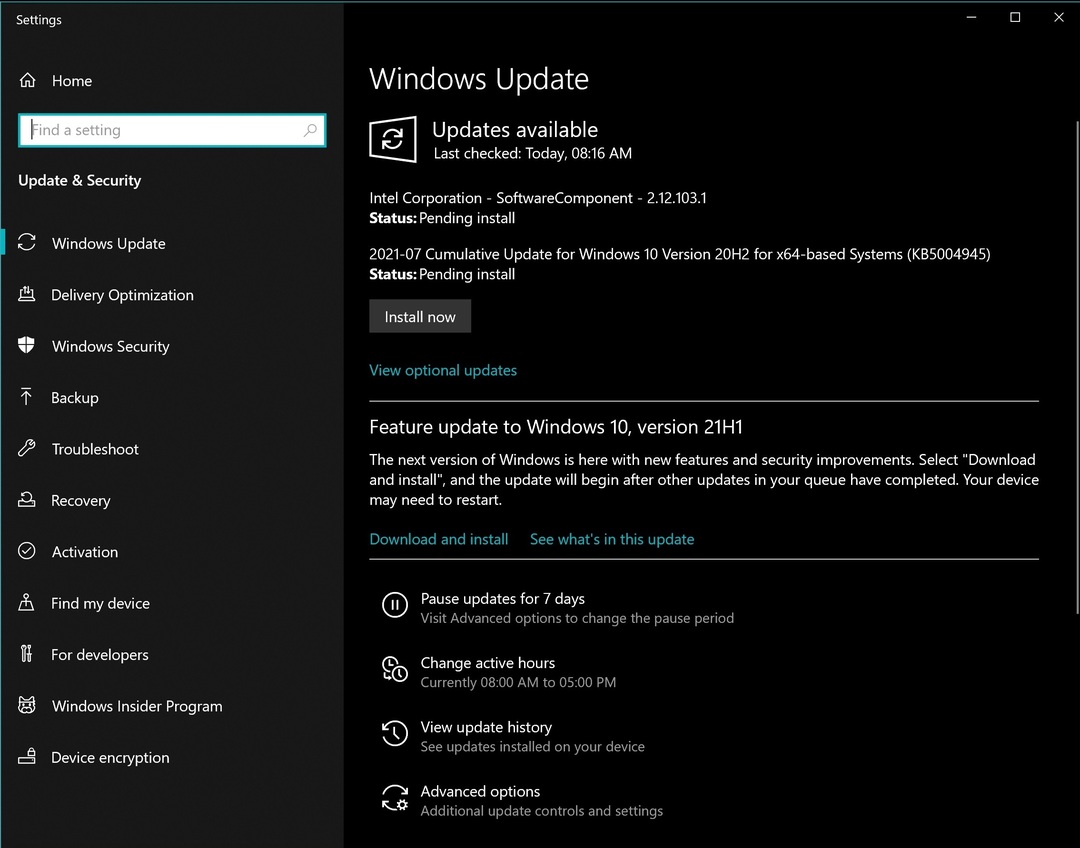
- wciśnij Zainstaluj teraz przycisk, aby zaktualizować do wersji 20H2 systemu Windows 10, uzyskując w ten sposób KB5004945 łata.
- Poczekaj na zakończenie procesu instalacji.
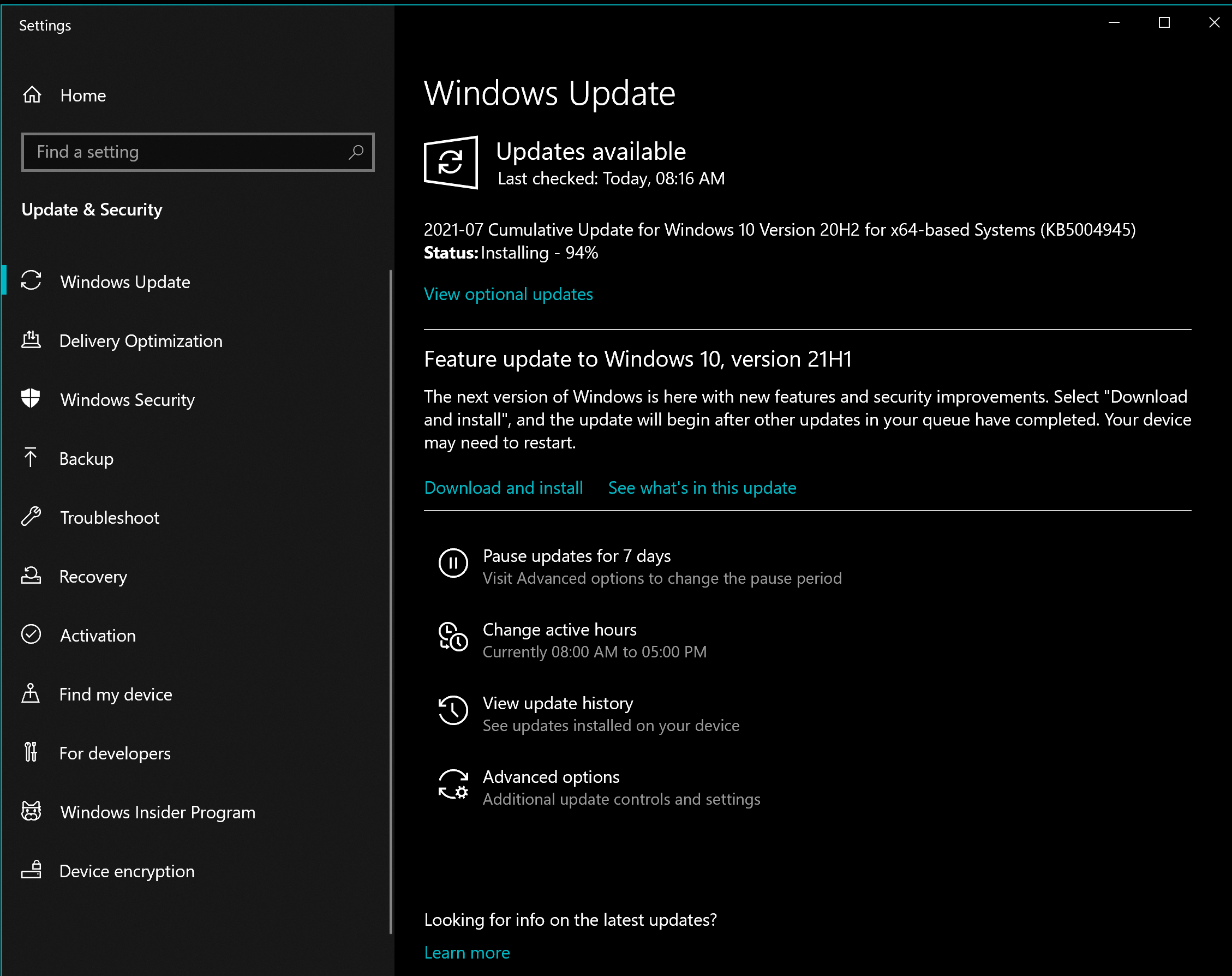
- Kliknij Zrestartuj teraz
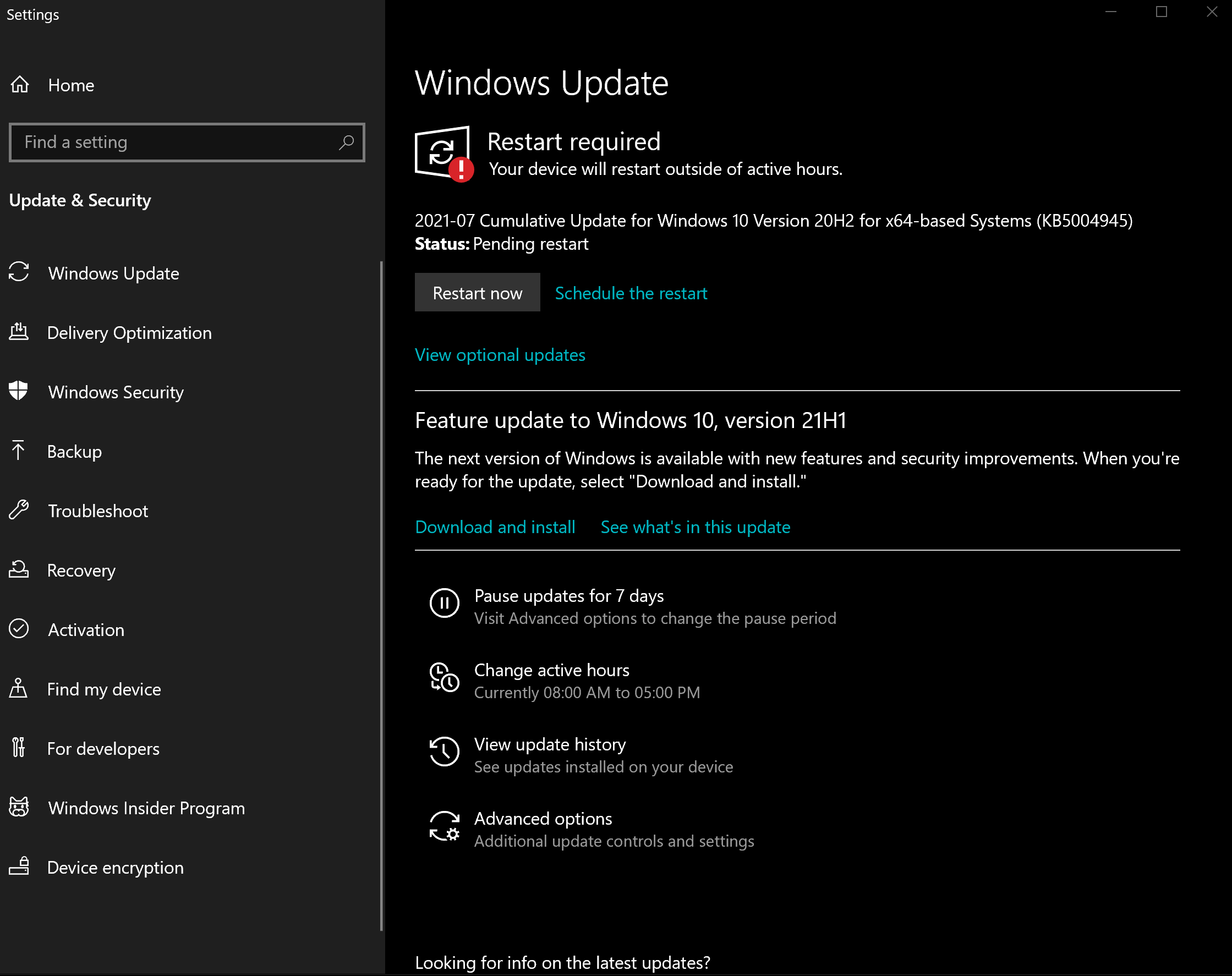
Możesz wykonać te same kroki przedstawione powyżej i zainstalować funkcję Windows 10 w wersji 21H1, klikającH Ściągnij i zainstaluj.
Jak mogę naprawić bufor wydruku PrintNightmare bez aktualizacji?
Mimo że nie zaleca się podążania tą ścieżką, może to być przydatne w przypadku niektórych użytkowników, więc oto wymagane kroki, aby pomyślnie zatrzymać usługę Bufor wydruku:
- naciśnij Wygraj+X klawisze, aby otworzyć podmenu.
- Wybierać Windows PowerShell (administrator).
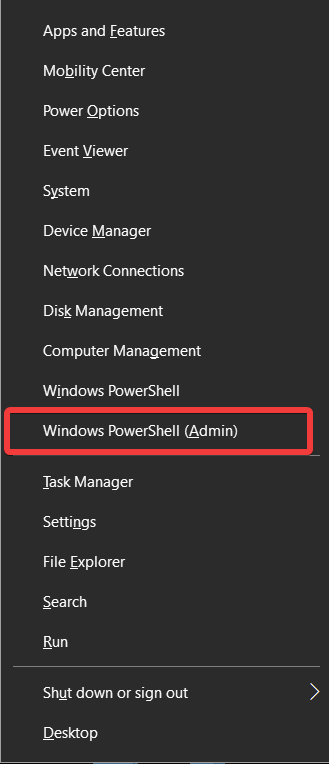
- W wierszu polecenia wpisz następujące polecenie i uruchom je, naciskając klawisz Enter:
Zatrzymaj usługę -Spooler nazwy -Siła
- Wyłącz go całkowicie za pomocą następującego polecenia:
Set-Service -Name Spooler -StartupType Disabled
- naciśnij Wchodzić aby uruchomić polecenie.
Wykonanie tych kroków zapewni, że system Windows najpierw wyłączy uszkodzoną usługę, a drugie polecenie zatrzyma jej działanie podczas uruchamiania systemu.
Jeśli z jakiegoś powodu będziesz chciał cofnąć te zmiany w pewnym momencie, możesz uruchomić następujące polecenia:
- Aby ponownie uruchomić usługę:
Start-Service -Spooler nazw - Aby umożliwić jej uruchamianie przy starcie systemu Windows:
-Spooler nazw -StartupType Automatic
Firma Microsoft zachęca teraz użytkowników do zainstalowania tej aktualizacji zabezpieczeń i dołożenia wszelkich starań, aby ich prywatne treści były niedostępne dla źródeł zewnętrznych.
Bezpieczeństwo w sieci powinno być jedną z pierwszych rzeczy, o których myślimy, widząc, jak te zagrożenia mogą mieć ogromny wpływ zarówno na osoby fizyczne, jak i firmy.
Jakie dodatkowe środki bezpieczeństwa podejmujesz, aby chronić swoje dane? Daj nam znać w sekcji komentarzy poniżej.
 Nadal masz problemy?Napraw je za pomocą tego narzędzia:
Nadal masz problemy?Napraw je za pomocą tego narzędzia:
- Pobierz to narzędzie do naprawy komputera ocenione jako świetne na TrustPilot.com (pobieranie rozpoczyna się na tej stronie).
- Kliknij Rozpocznij skanowanie aby znaleźć problemy z systemem Windows, które mogą powodować problemy z komputerem.
- Kliknij Naprawić wszystko rozwiązać problemy z opatentowanymi technologiami (Ekskluzywny rabat dla naszych czytelników).
Restoro zostało pobrane przez 0 czytelników w tym miesiącu.